Cara Membuat Efek Bias Pelangi Di Photoshop
Cara Membuat Efek Bias Pelangi Di Photoshop. Assalamualaikum wr. wb. sampai jumpa lagi di zona internetku, semoga kabar kalian baik baik saja ya guys, ok guys pada tutorial kali ini saya akan memberikan tutorial tentang photoshop untuk membuat efek bias pelangi sendiri, untuk membutanya sangatlah mudah dan tidak repot, kalian hanya perlu menyiapkan foto atau gambar setelah itu edit di photoshop menggunakan efek gradient dan juga mengatur blending mode dan opacity yang terdapat pada fitur didalam aplikasi photoshop yang memang sudah disediakan untuk para editor untuk membuat, mengedit maupun memanipulasi foto, dan dengan aplikasi ini pula kita dapat berkarya dan berimajinasi dengan menuangkan imajinasi kita kedalam software ini untuk menghasilkan karya seni yang baru untuk lebih jelasnya simak aja langsung, ok guys, ga usah panjang lebar langsung saja ikuti tutorialnya di bawah ini:
2. buka foto yang akan diedit, seperti gambar pemandangan ini atau kalian cari di google yang nyediain gambar pemandangan lainnya.
3. setelah itu klik insert new layer yang berdekatan dengan icon tombol tong sampah.
4. setelah itu buatlah pelangi dengan horizontal dengan menggunakan gradient tool
5. setelah itu, klik kanan pada gambar pelangi yang telah dibuat tadi, pilih menu warp dan juga pilih menu ARC yang terdapat di bagian kiri atas, supaya pelanginya mejadi melengkung.
6. Setelah itu, ubah layer blend modenya menjadi screen, dan atur opacitynya menjadi 81 atau sesuai kebutuhan kalian.
7. setelah itu rapikan gambarnya dengan menghapus bagian pelangi yang tidak dinginkan dengan menggunakan eraser tool, setelah itu berikan efek gaussian blur dengan cara pilih menu filter lalu pilih gaussian blur dan isi angkanya sesuai kebutuhan gambarnya supaya terlihat nyata atau real
Ok, gan cukup itu saja Cara Membuat Efek Bias Pelangi melalui software aplikasi photoshop, gjmana gan ? mudah sekali kan membuatnya ? dengan aplikasi photoshop ini kita bisa berkreasi dan berimajinasi dengan mudah gan, jadi terus berkarya ya gan, ok terima kasih telah berkunjung disini
Cara Membuat Efek Bias Pelangi Di Photoshop
1. pastikan aplikasi photoshop kalian sudah terinstal dan buka aplikasi photoshop2. buka foto yang akan diedit, seperti gambar pemandangan ini atau kalian cari di google yang nyediain gambar pemandangan lainnya.
3. setelah itu klik insert new layer yang berdekatan dengan icon tombol tong sampah.
4. setelah itu buatlah pelangi dengan horizontal dengan menggunakan gradient tool
5. setelah itu, klik kanan pada gambar pelangi yang telah dibuat tadi, pilih menu warp dan juga pilih menu ARC yang terdapat di bagian kiri atas, supaya pelanginya mejadi melengkung.
6. Setelah itu, ubah layer blend modenya menjadi screen, dan atur opacitynya menjadi 81 atau sesuai kebutuhan kalian.
7. setelah itu rapikan gambarnya dengan menghapus bagian pelangi yang tidak dinginkan dengan menggunakan eraser tool, setelah itu berikan efek gaussian blur dengan cara pilih menu filter lalu pilih gaussian blur dan isi angkanya sesuai kebutuhan gambarnya supaya terlihat nyata atau real
Ok, gan cukup itu saja Cara Membuat Efek Bias Pelangi melalui software aplikasi photoshop, gjmana gan ? mudah sekali kan membuatnya ? dengan aplikasi photoshop ini kita bisa berkreasi dan berimajinasi dengan mudah gan, jadi terus berkarya ya gan, ok terima kasih telah berkunjung disini
Promo Menarik
Diskon Barang Elektronik Di Lazada Hingga 80%
Cek disini
Promo Cuci Gudang, Diskon Sampai 50%
Cek disini
Murah Pol - Barang Murah Berkualitas Mewah
Cek disini
Tampil Cantik Gak Perlu Mahal - Diskon 50%
Cek disini
Kumpulan Barang Untuk Kesehatan - Diskon 50%
Cek disini




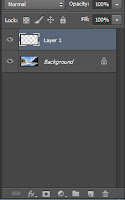
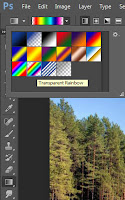
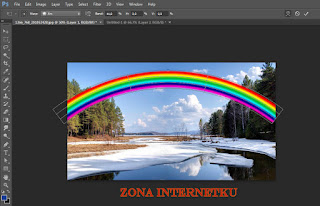









Comments
Post a Comment